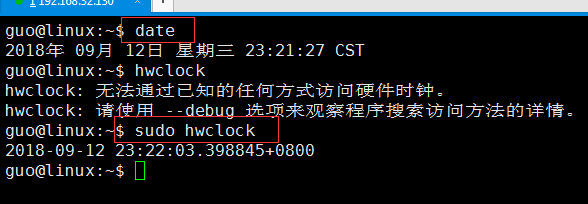一、用户与用户组管理、权限
1、用户文件/etc/passwd
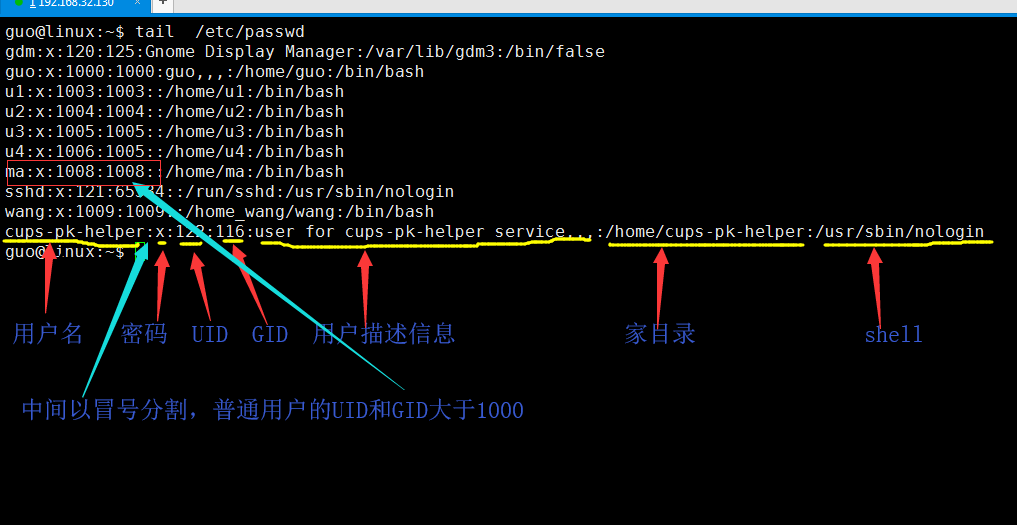
2、用户密码/etc/shadow

3、组文件/etc/group
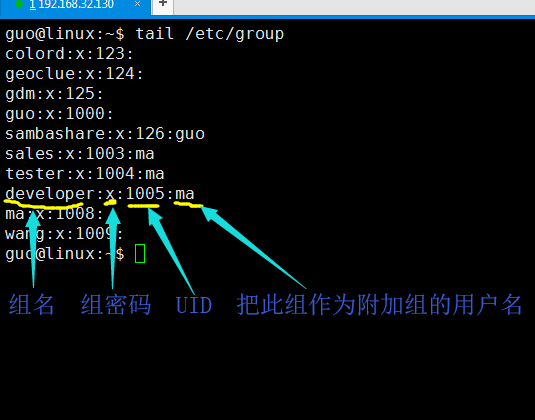
4、查看用户和组信息命令id
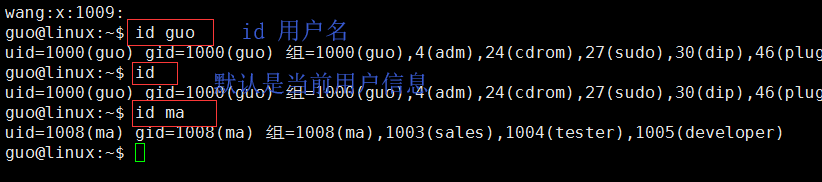
5、添加用户
useradd [-u UID] [-g GID] [-d HOME] [-M] [-s] 用户名 (在ubuntu版本里,默认不创建家目录)
-m 强制创建用户家目录
-u 自定义UID
-g 自定义GID,前提是这个GID已经存在
-M 不要创建用户家目录(系统帐号默认值)
-s 自定义shell,若没有默认为/bin/sh(ubuntu系统)
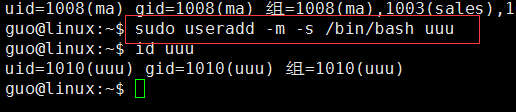
6、修改用户
usermod [-u UID] [-g GID] [-G GID] [-d HOME] [-s] [-l] 用户名
-l 修改用户名
-G 指定用户附加组
-g 指定用户主组

7、删除用户
userdel [-r] 用户名
-r 同时删除用户的家目录
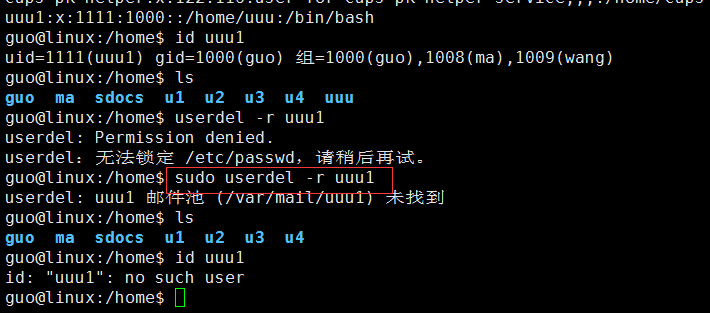
8、修改用户密码
passwd 修改自己的口令
passwd username 修改指定用户密码
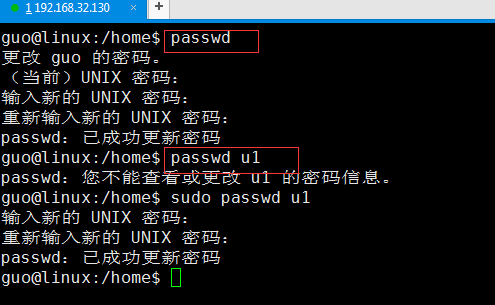
9、切换用户
切换root用户:su - 横杠可以省略
切换普通用户:su - username
root用户可以直接切换成普通用户,不需要密码
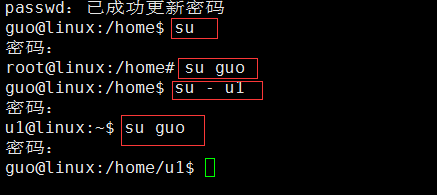
10、添加组
groupadd 组名
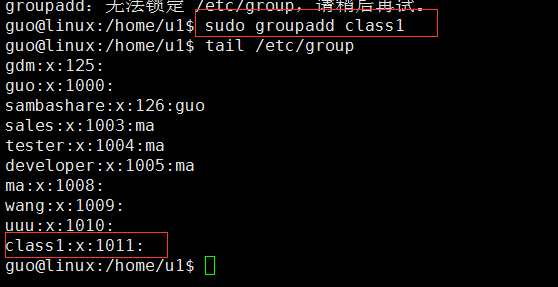
11、删除组
groupdel 组名
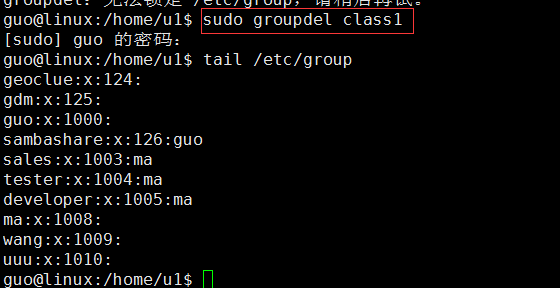
12、权限管理
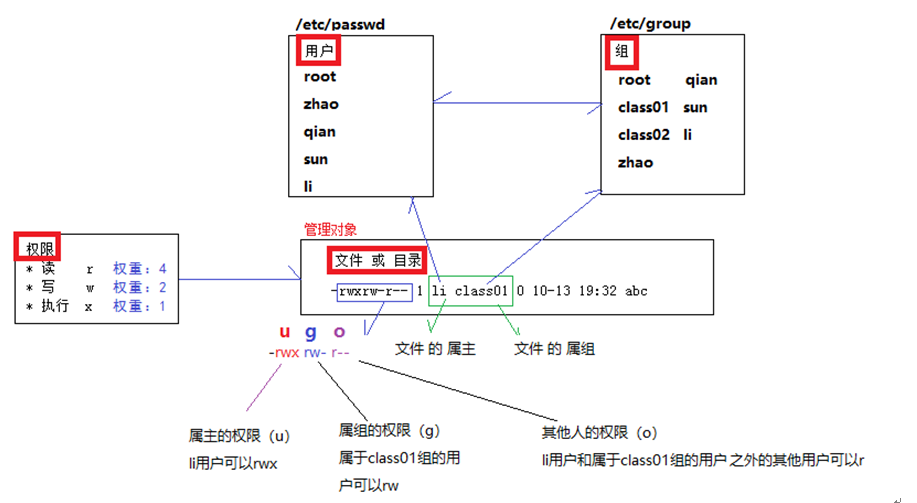
13、修改文件属主和属组
仅管理员可执行,chown
chown [-R] UserName[{:|.}GroupName] FILE... (修改属主和属组)
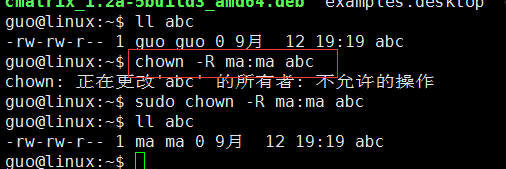
14、修改权限
操作指定类别用户的权限:使用u,g,o,a来赋权,基于=或者+/—来进行
u:属主
g:属组
o:其他
a:所有
=:操作指定类型用户的权限 (赋值法)
+/-:操作置顶类型用户的单个权限 (加减法)
chmod三种方法:赋值法、加减法、权重法
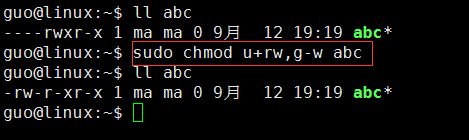
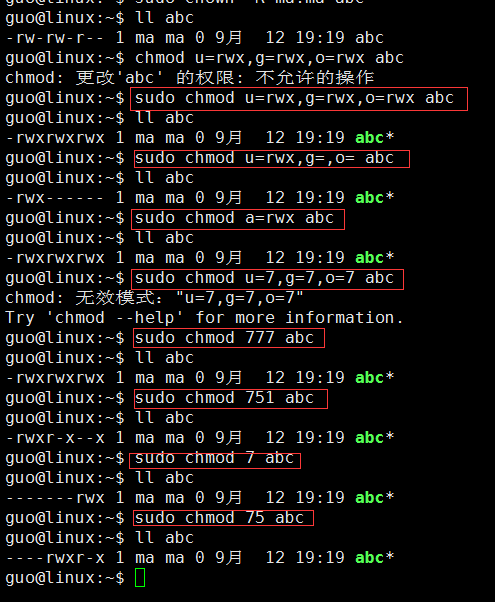
15、文件解压缩
zip xxx.zip filename 压缩文件
unzip -l xxx.zip 查看压缩文件的内容
unzip xxx.zip 解压文件

gzip filename 压缩文件,源文件删除
gunzip filename.gz 解压文件,源文件删除
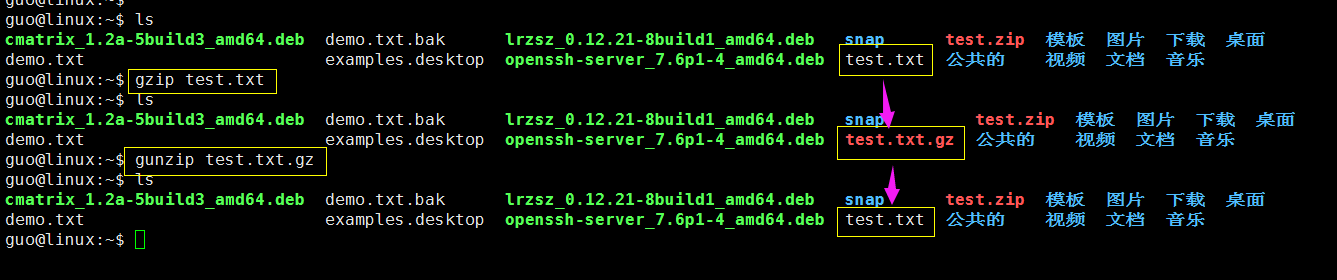
bzip2 filename 压缩文件,源文件删除
bunzip2 filename.bz2 解压文件,源文件删除
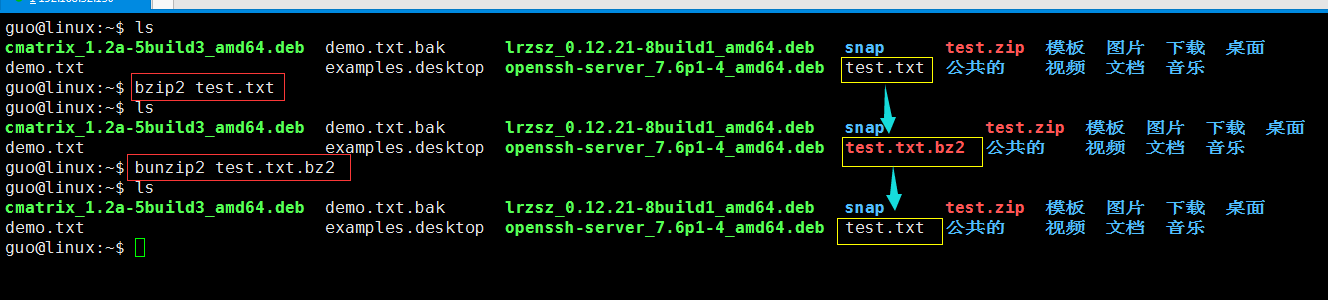
16、目录解压缩
zip -ry test.zip test 压缩目录test
unzip -l test.zip 查看压缩目录内容
unzip test.zip -d /tmp 解压到tmp目录下
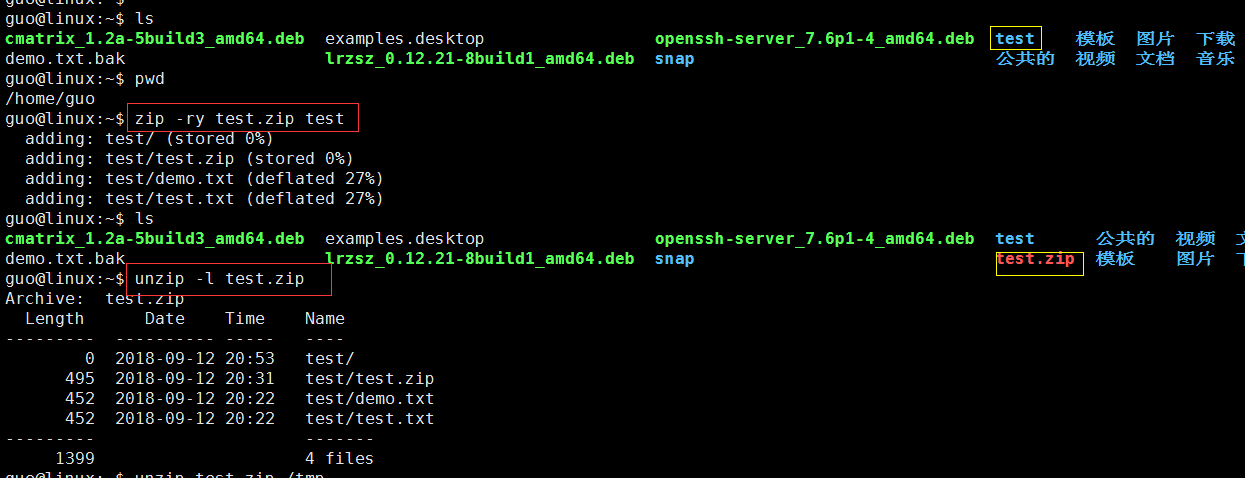
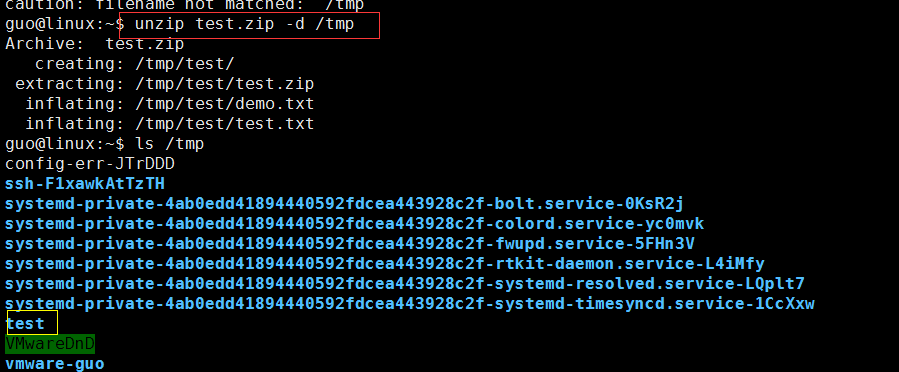
gzip -r filename 可以看出gzip是不能压缩整个目录的
gunzip -r filename
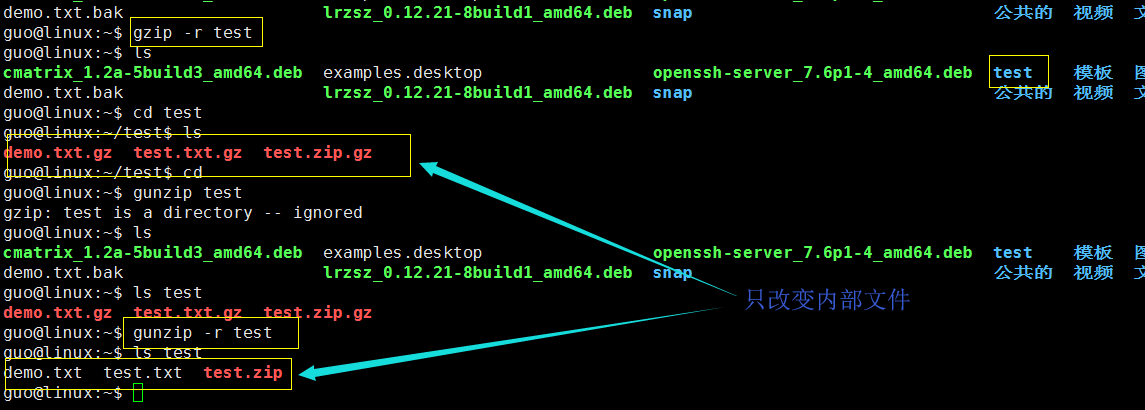
bzip2不能压缩目录
二、文件归档
将多个离散文件或目录进行打包为一个普通文件
归档 tar 选项 归档文件名 源文件名或目录
释放归档 tar 选项 归档文件名 -C 目标目录
-f:如果使用tar命令,必须要接,而且要放到最后面
-c:创建新归档
-x:释放归档 extract
-z:使用gzip的方式进行压缩或解压缩
-j:使用bzip2的方式进行压缩或解压缩
-v:归档进度可视化
归档文件或目录
tar -cvf test.tar test demo.txt.bak 把test和demo.txt.bak归档
tar -tf test.tar 查看归档内容
tar -xf test.tar 提取归档内容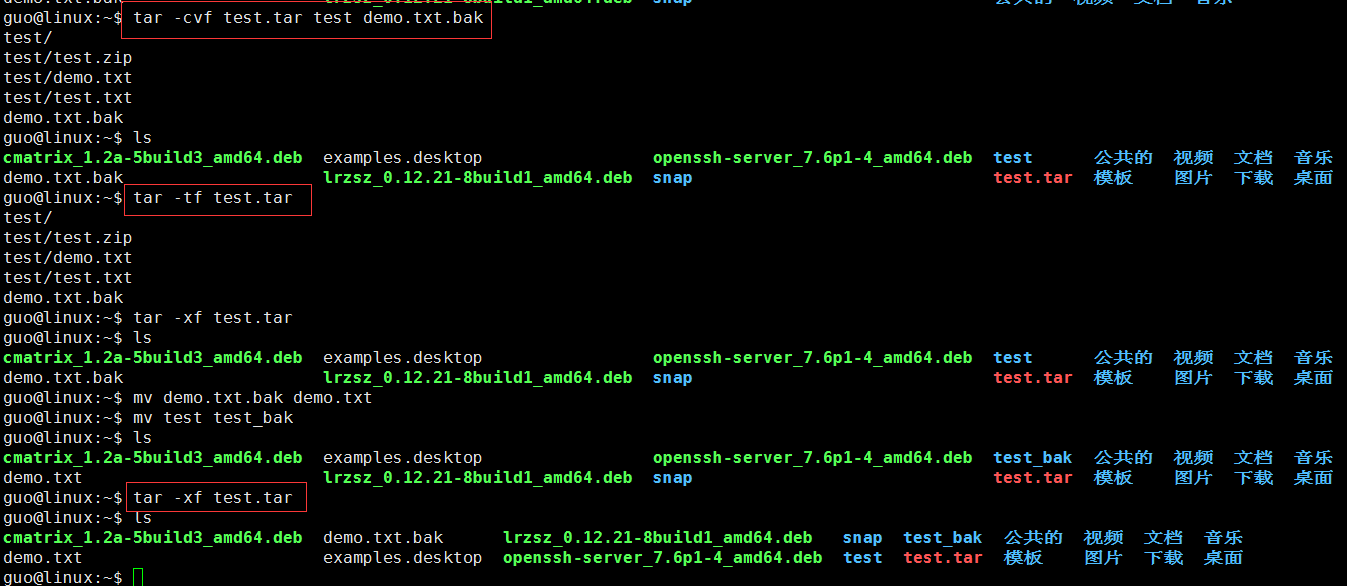
归档同时用bzip2压缩
tar -jcvf test.tar.bz2 filename
归档同时用gzip压缩
tar -zcvf test.tar.gz filename
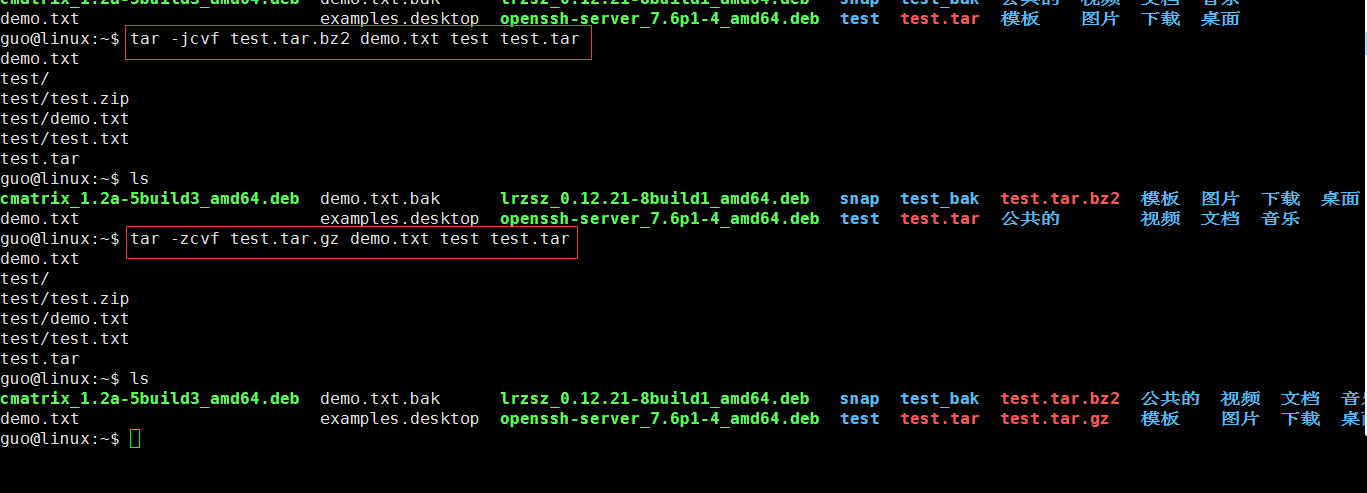
解压并提取
tar -jxvf etc.tar.bz2 -C /tmp/test

tar -zxvf etc.tar.gz -C /tmp/test
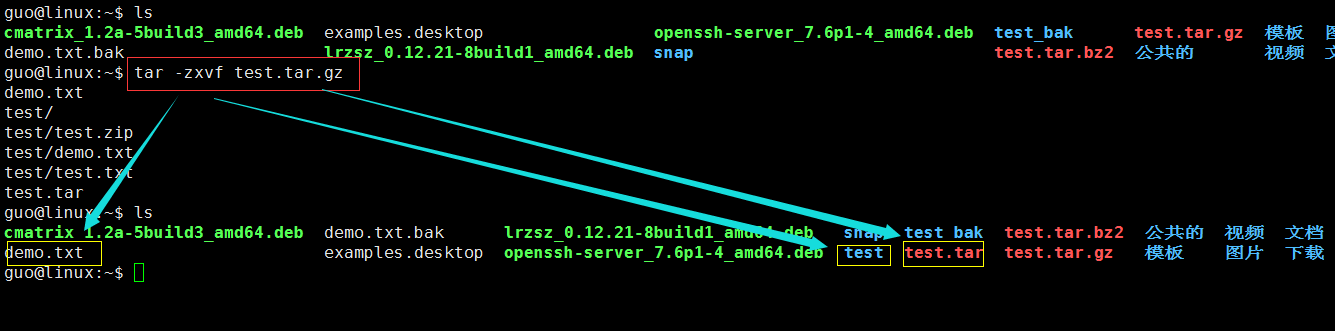
三、链接
ln命令
-s:创建软链接
-v:可视化visual
sudo ln -sv /tmp t 在当前目录创建tmp目录的软连接t
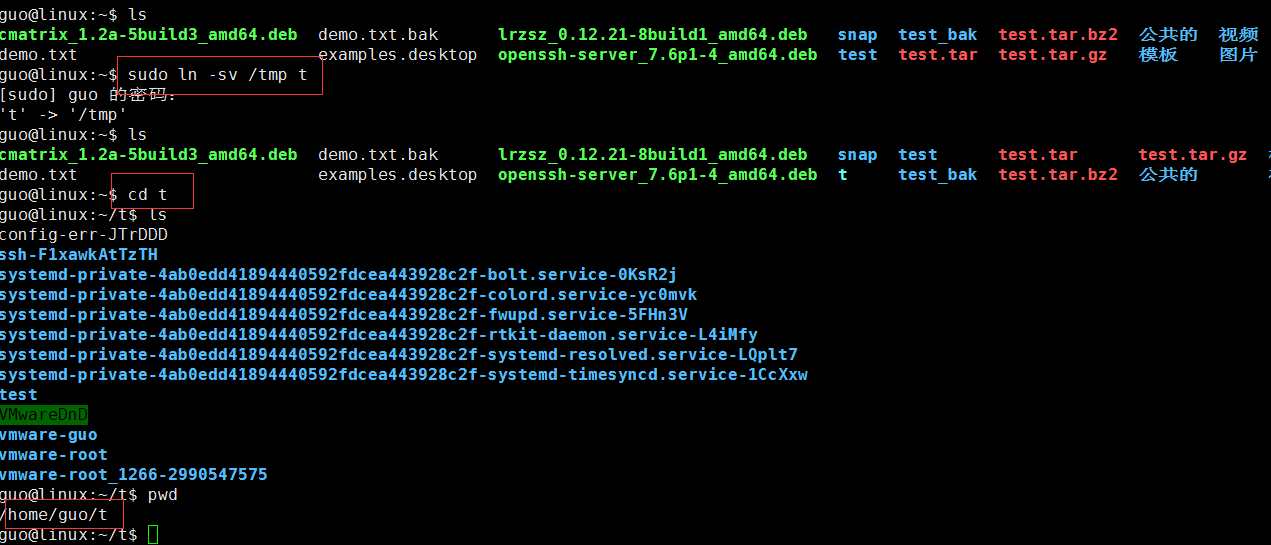
四、测试网络连通Ping命令
ping命令
-c: 次数
-w: 等待秒数
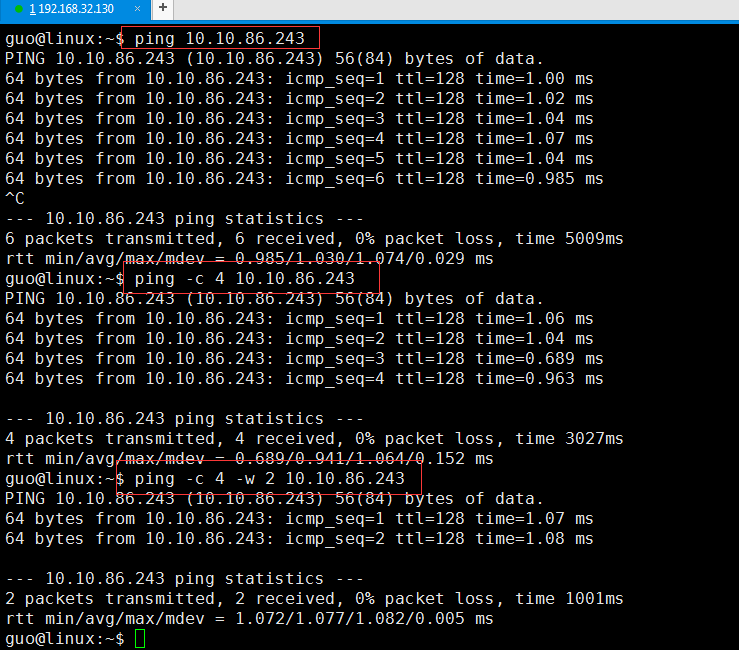
五、日期时间管理类命令
date linux操作系统时间
hwclock 硬件时钟